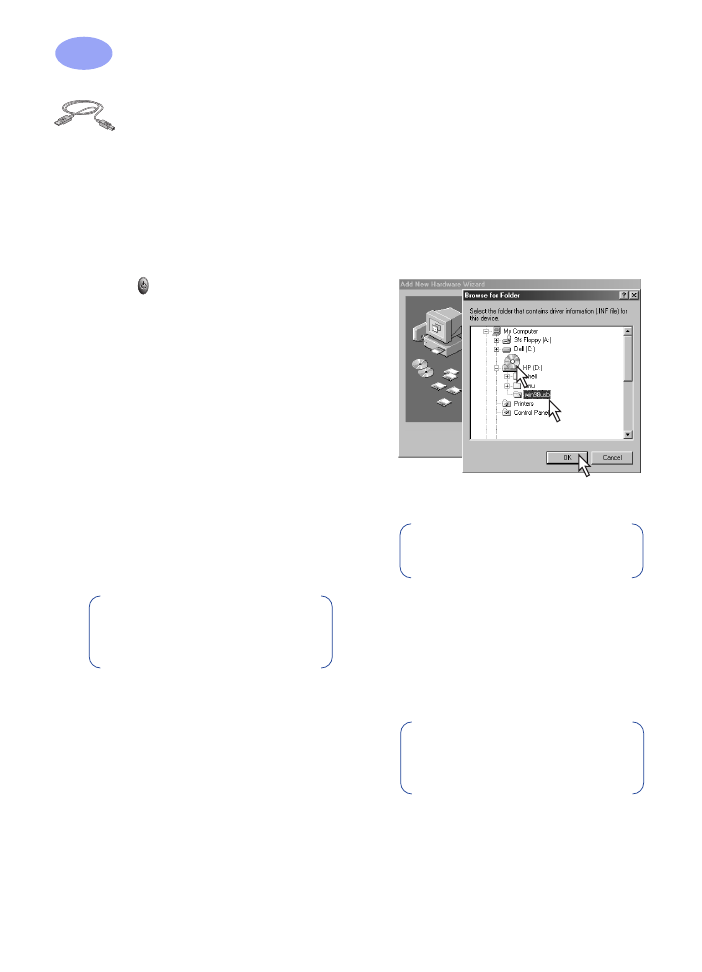
Používanie USB kábla
(vyžaduje Windows 98)
1
Pripojte elektrický napájací kábel.
NEpripájajte
zatia
ľ
USB kábel.
2
Založte biely papier tla
č
ovou stranou
dole.
3
Vložte tla
č
ové kazety.
a
Zapnite tla
č
iare
ň
hlavným vypína
č
om
Power .
b
Odstrá
ň
te vinylovú pásku z tla
č
ových
kaziet.
NEdotýkajte
sa medenej
pásky na tla
č
ových kazetách, ani ju
neodstra
ň
ujte.
c
Otvorte horný kryt a vložte tla
č
ové
kazety.
d
Zatvorte západky kolísky kazety,
potom zatvorte horný kryt tla
č
iarne.
Tla
č
iare
ň
vytla
č
í kalibra
č
nú stránku.
4
Vložte CD so softwarom tla
č
iarne.
a
Zapnite po
č
íta
č
a po
č
kajte na
spustenie opera
č
ného systému
Windows 98.
b
Vložte do CD-ROM mechaniky CD so
softwarom tla
č
iarne.
5
Pripojte USB kábel.
•
Kábel môžete pripojit’ do
ktoréhoko
ľ
vek USB portu.
•
Ak sa po pripojení USB kábla
neobjaví dialógové okno New
Hardware Found Wizard (pomocník
pre nájdený nový hardware), pozrite
si str. 35.
•
USB kábel, ako je napríklad HP
USB vyhovujúci kábel rozhrania (
č
íslo
dielu C65
1
8A), by mal byt’ zakúpený
osobitne.
6
Inštalujte USB software.
a
Kliknite na
Next
(
ď
alej).
b
Kliknite na
Next
(
ď
alej).
c
Zaškrtnite
Specify a Location
(zadajte umiestnenie) a kliknite na
Browse
(prezerat’).
d
Dvakrát kliknite na ikonu CD, potom
kliknite na adresár
win98usb
a
kliknite na
OK
.
e
Kliknite na
Next
(
ď
alej).
f
Kliknite na
Next
(
ď
alej).
g
Kliknite na
Finish
(dokon
č
it’).
7
Inštalujte software tla
č
iarne.
a
Kliknite na
Next
(
ď
alej).
b
Pri inštalácii vášho softwaru tla
č
iarne
sa ria
ď
te pokynmi na obrazovke.
Poznámka:
Software tla
č
iarne
nie je možné spustit’, kým nie je
pripojený USB kábel.
1
3
2
Poznámka:
Písmeno jednotky
môže byt’ vo vašom systéme iné.
Poznámka:
Ak máte problémy s
inštaláciou, pozrite si strany 33–35
v tejto
užívate
ľ
skej príru
č
ke
.
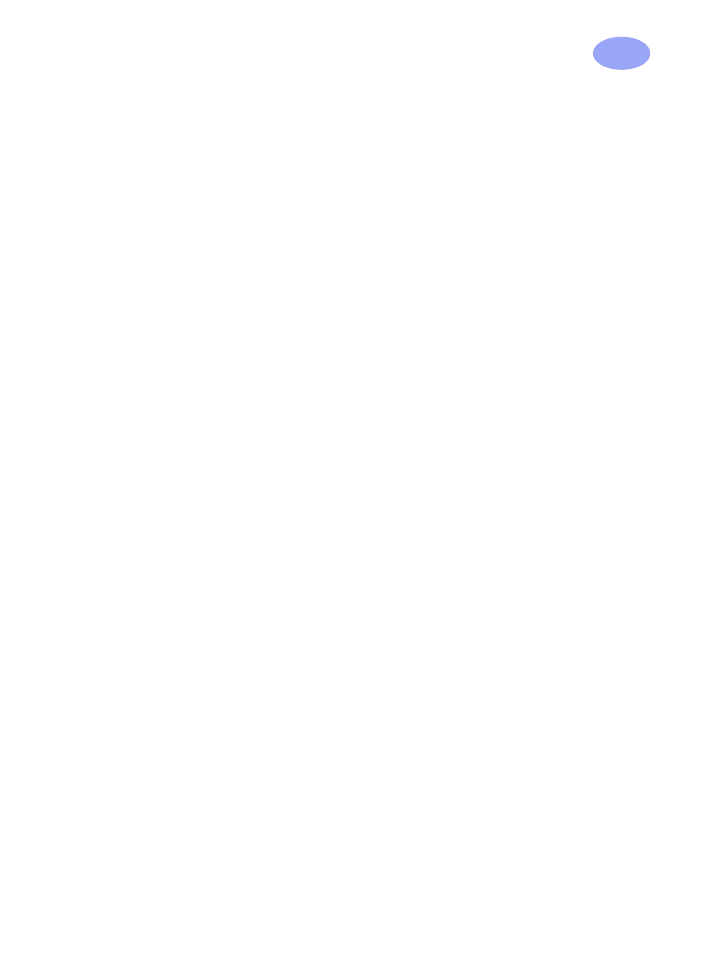
5
1
Viac o tla
č
iarni
5